E-mailaccount instellen op Android via Gmail
Indien je webhosting bij mijn.host hebt en een e-mailaccount reeds hebt aangemaakt, kun je dit aangemaakt e-mailaccount toevoegen in Android. In dit artikel leggen wij je uit hoe je een e-mailaccount kunt toevoegen in de Gmail E-mail applicatie in Android.
Voordat je een e-mailaccount kunt toevoegen, moet er eerst een mailaccount zijn aangemaakt in je hostingpakket. Zie dit artikel hoe je een mailaccount kunt aanmaken.
- Open de Gmail app op je Android toestel, als je al een e-mail account hebt zal je onderstaand scherm zien. Zo niet zal je gelijk gevraagd worden om een e-mail account toe te voegen, ga in dat geval naar stap 3. Als je onderstaand scherm ziet klik dan rechtsboven op je profielfoto.
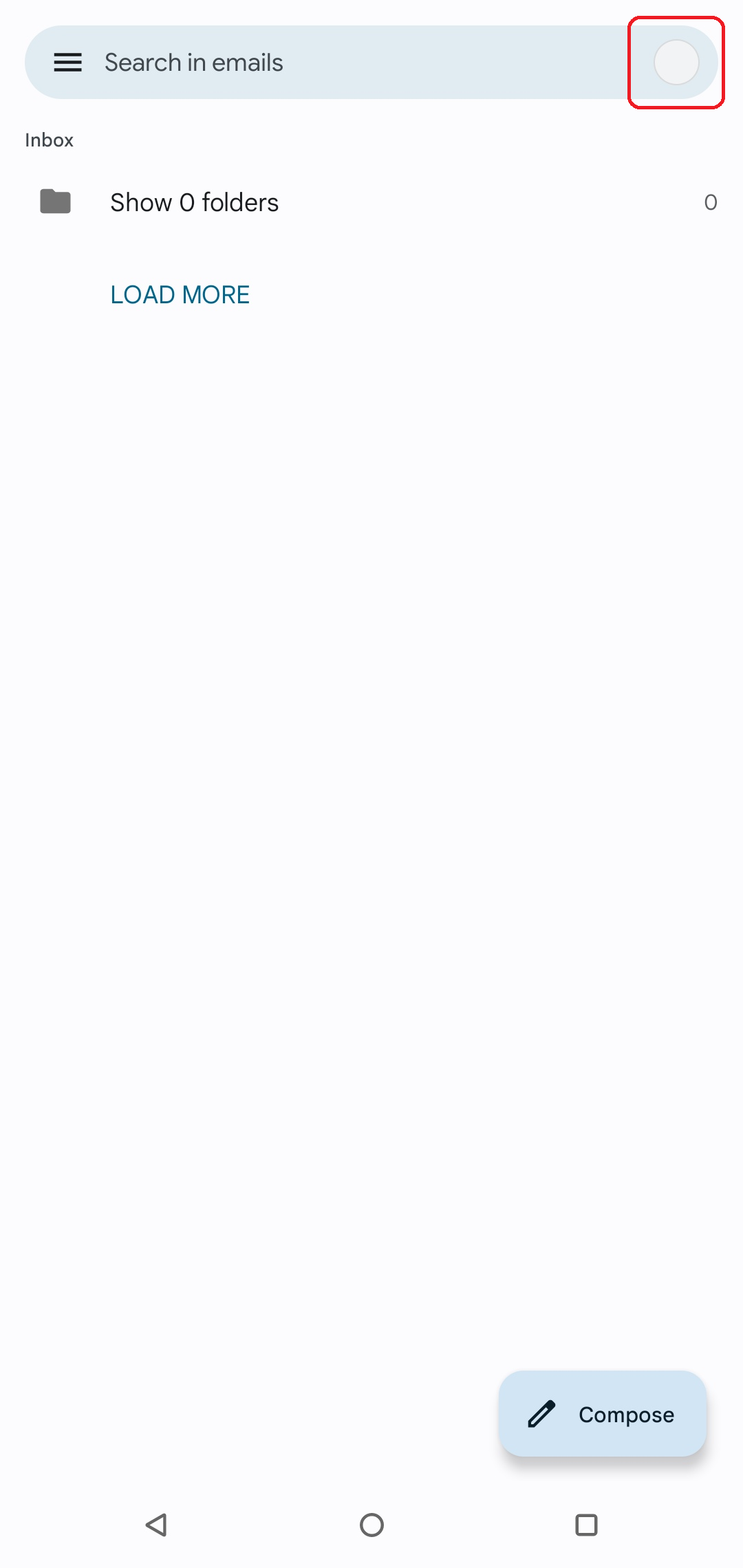
- Nu komt er een pop-up met bestaande e-mailaccounts. Klik hier op de optie om nog een account toe te voegen.
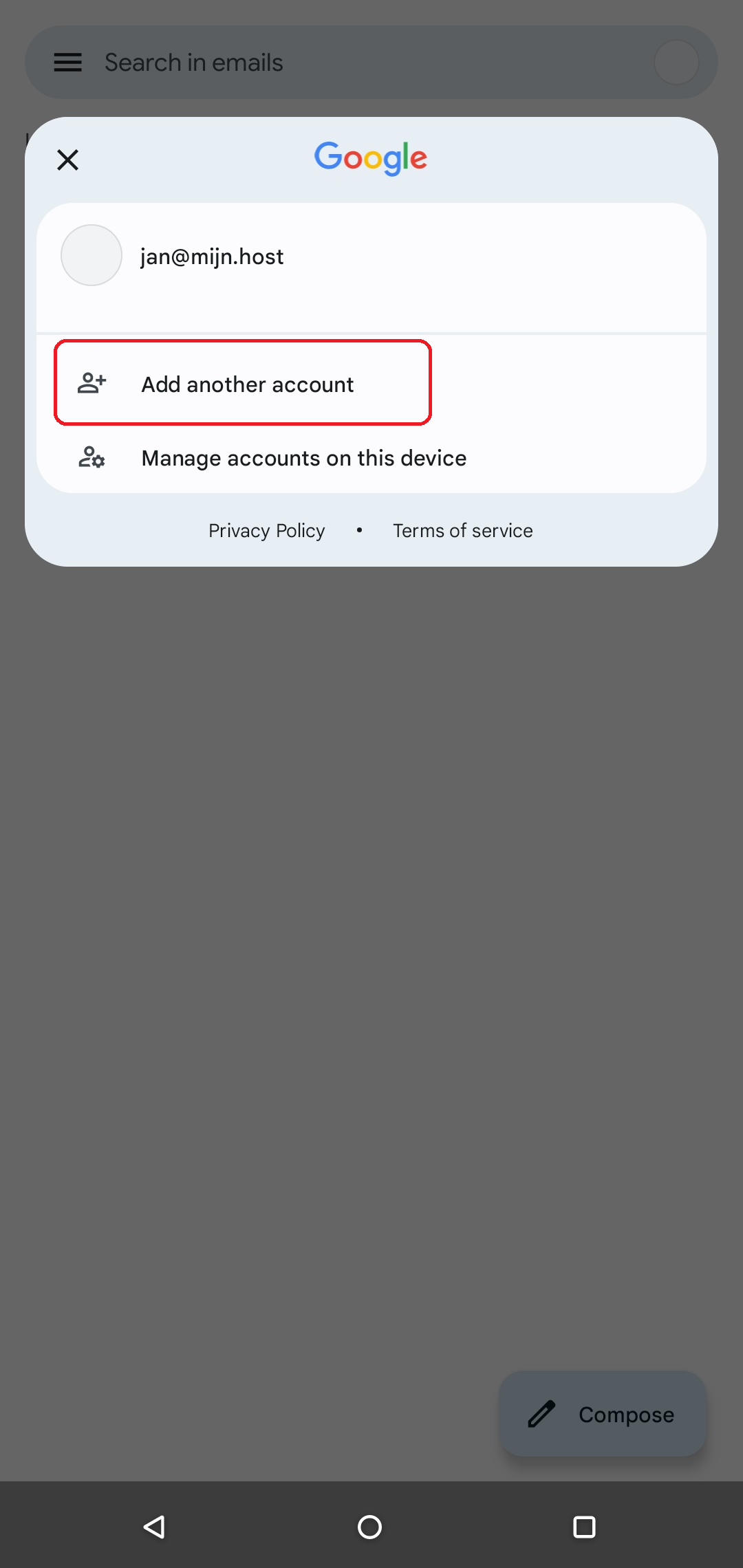
- Selecteer in dit scherm de laatste optie als je een standaard e-mail account gebruikt. (Dus geen Microsoft 365 of Google Workspace account bijvoorbeeld.)
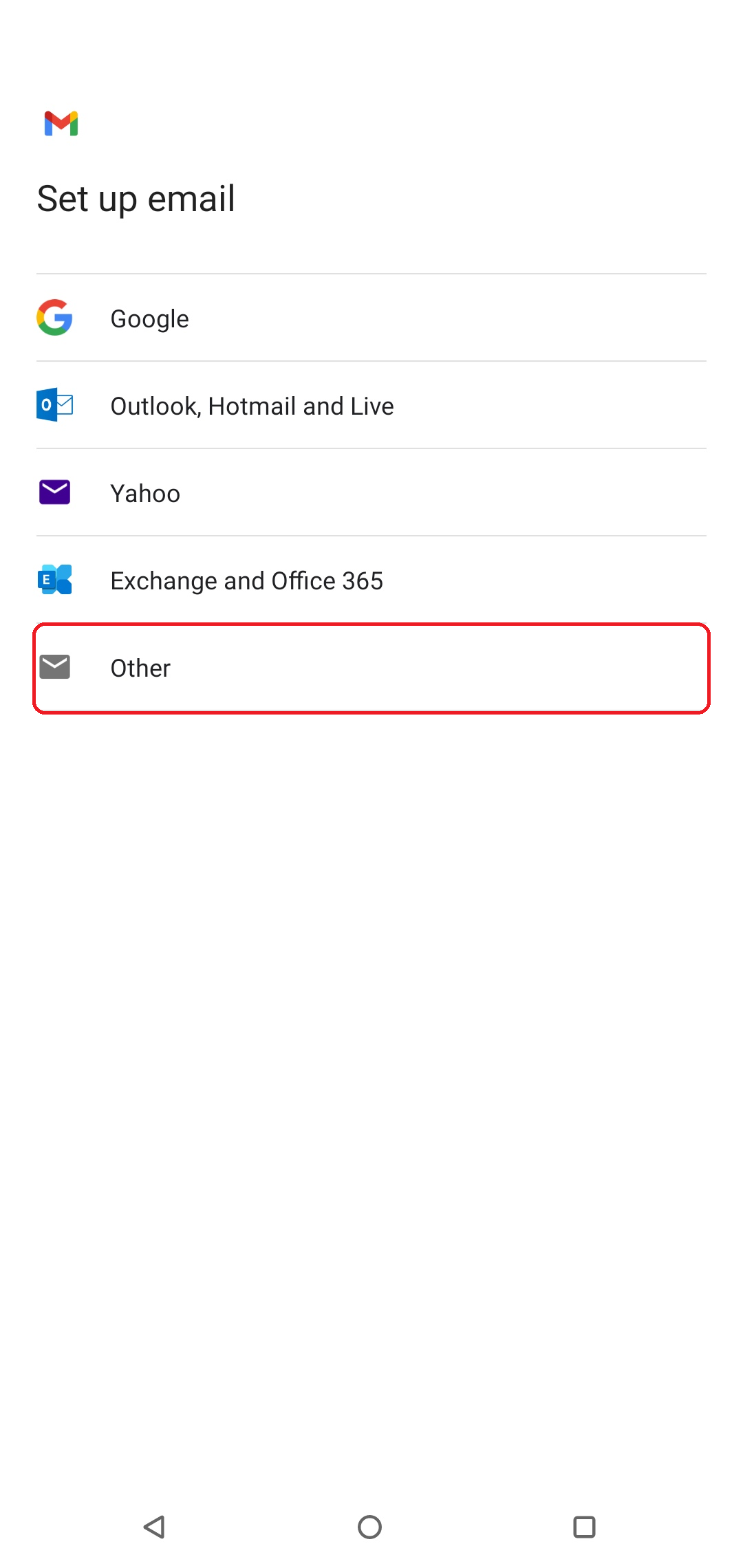
- Voer op deze pagina je e-mailadres in.
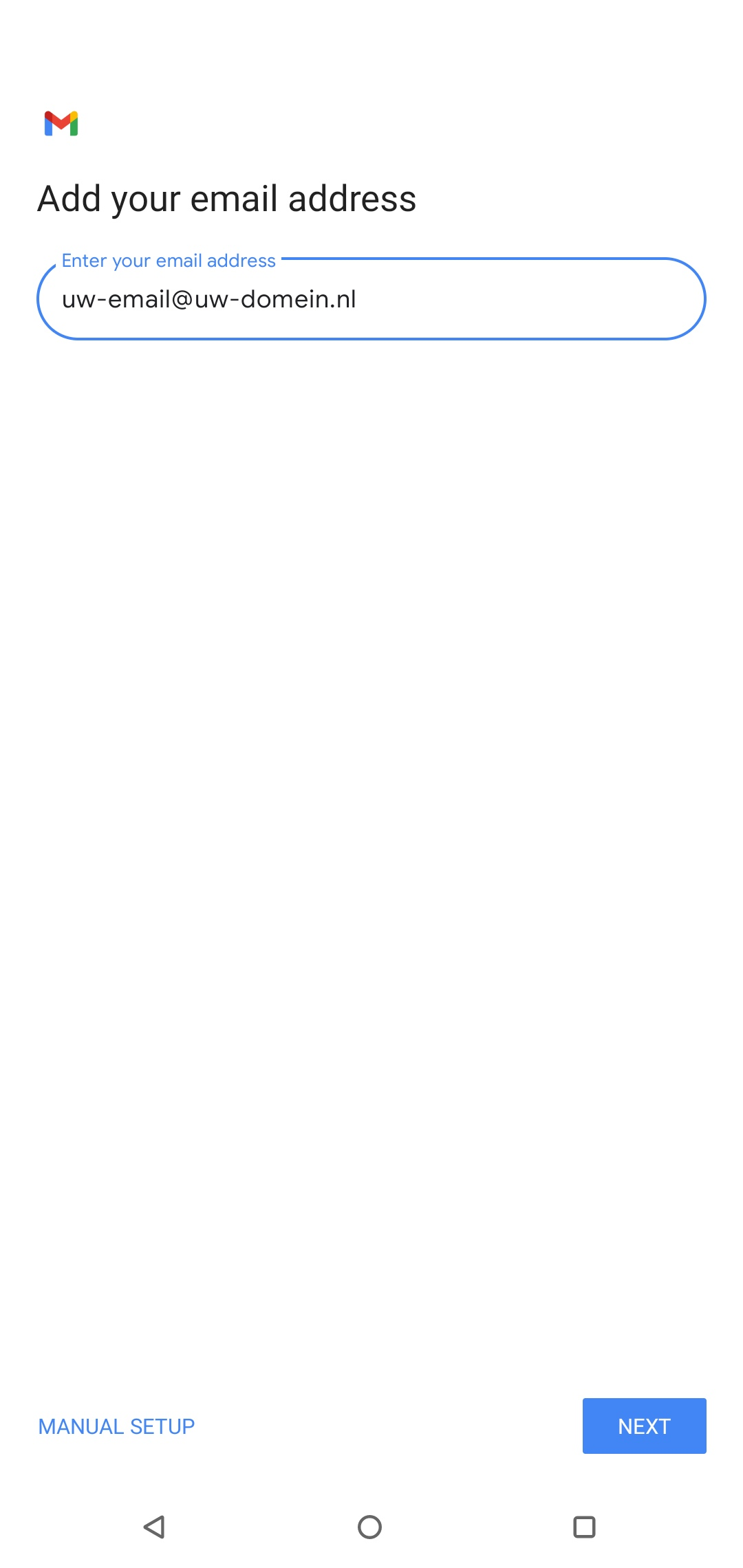
- Kies op deze pagina de 'IMAP' optie als je wilt dat je e-mails met de server gesynchroniseerd worden. Als je dit niet wilt kies je voor 'POP'. In dit voorbeeld gebruiken we 'IMAP'.
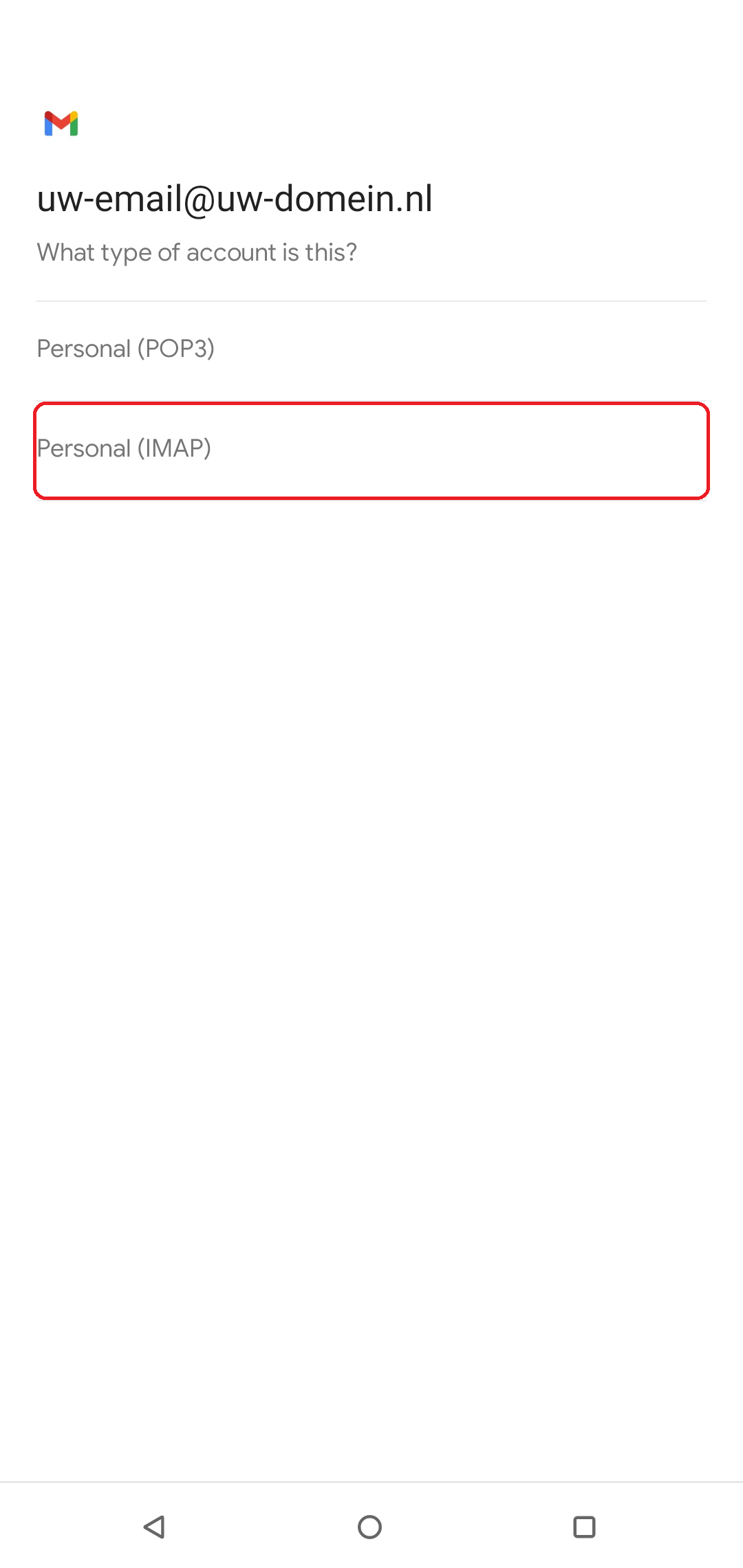
- Vul nu je wachtwoord in en klik daarna op de knop rechtsonder.
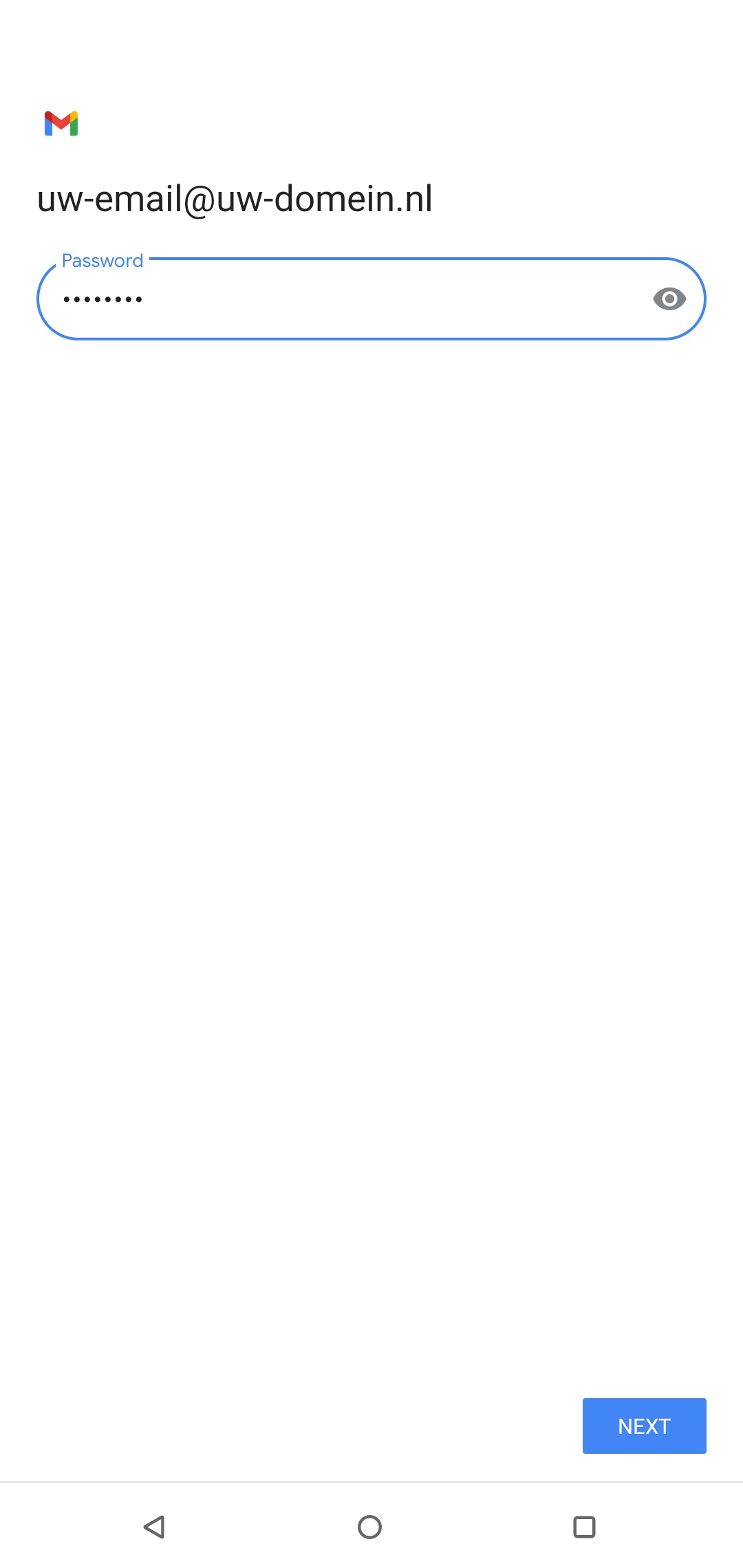
- Voer op dit scherm je inkomende server instellingen in. Zodra je dit hebt gedaan klik je op de knop rechtsonder.
Inkomende server instellingen | |
Gebruikersnaam | Voer hier je aangemaakte e-mailadres in |
Wachtwoord | Voer hier het wachtwoord van je aangemaakte e-mailadres in |
IMAP-server | mail.uw-domein.nl |
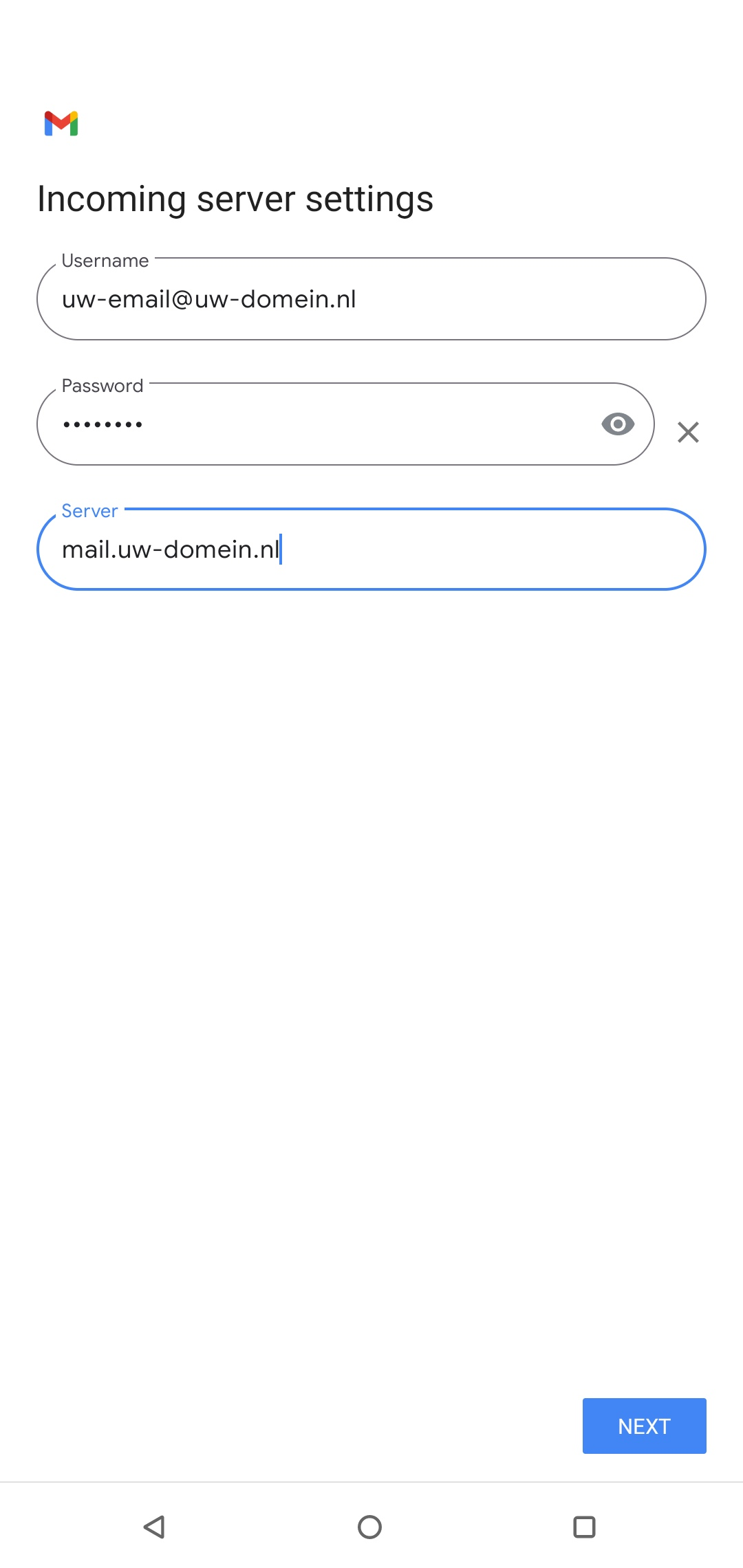
- Voer op dit scherm je uitgaande server instellingen in. Zodra je dit hebt gedaan klik je op de knop rechtsonder.
Uitgaande server instellingen | |
Gebruikersnaam | Voer hier je aangemaakte e-mailadres in |
Wachtwoord | Voer hier het wachtwoord van je aangemaakte e-mailadres in |
IMAP-server | mail.uw-domein.nl |
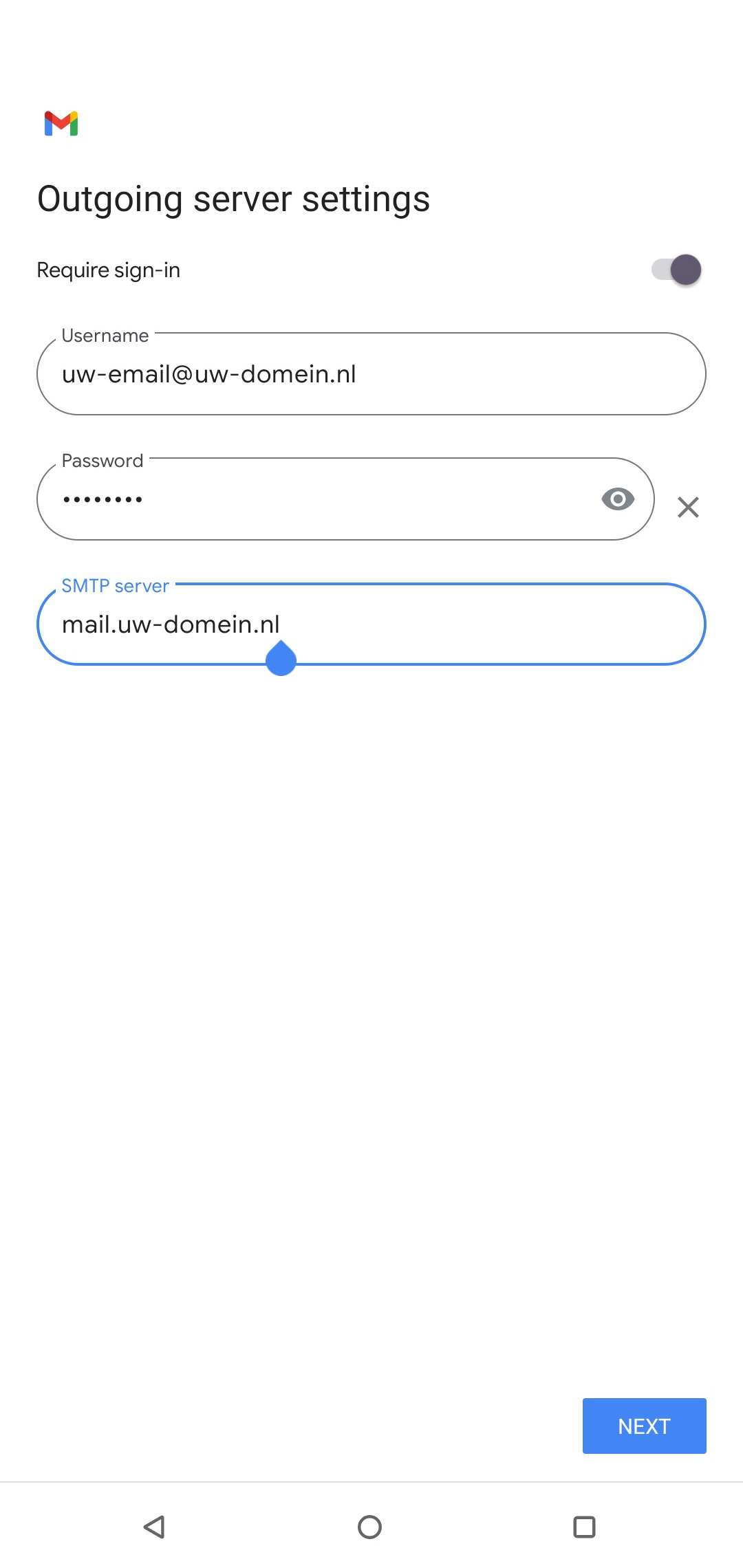
- Op dit scherm stel je de instellingen in naar je eigen voorkeur. De standaard instellingen zijn prima. Klik hierna weer op de knop rechtsonder.
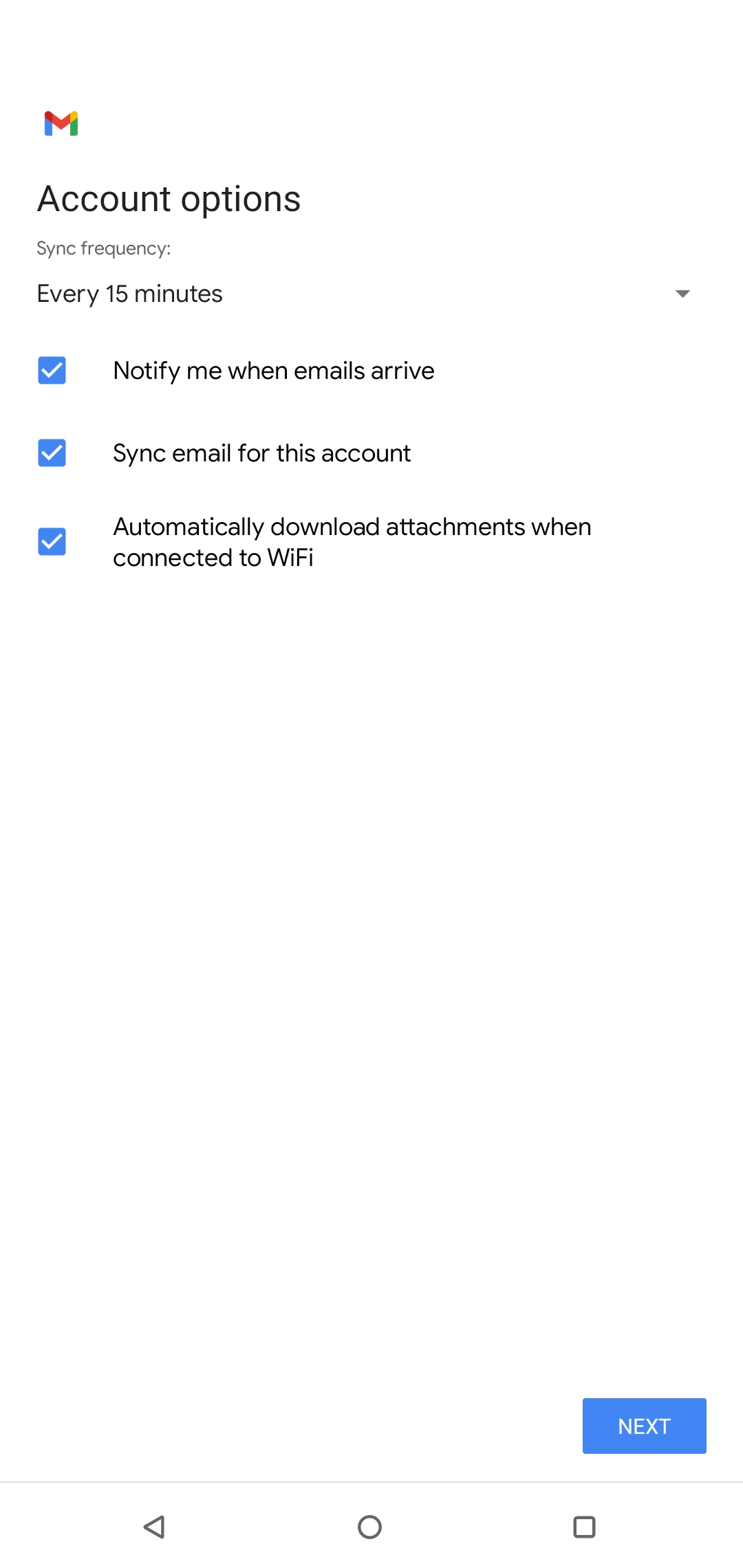
- Vul in dit scherm je account naam in, je aangemaakte e-mailadres is hier prima. Vul bij het 2e veld je eigen naam in of hoe je wilt dat mensen het e-mailadres zien, dit kan ook je bedrijfsnaam zijn. Klik hierna weer op de knop rechtsonder.
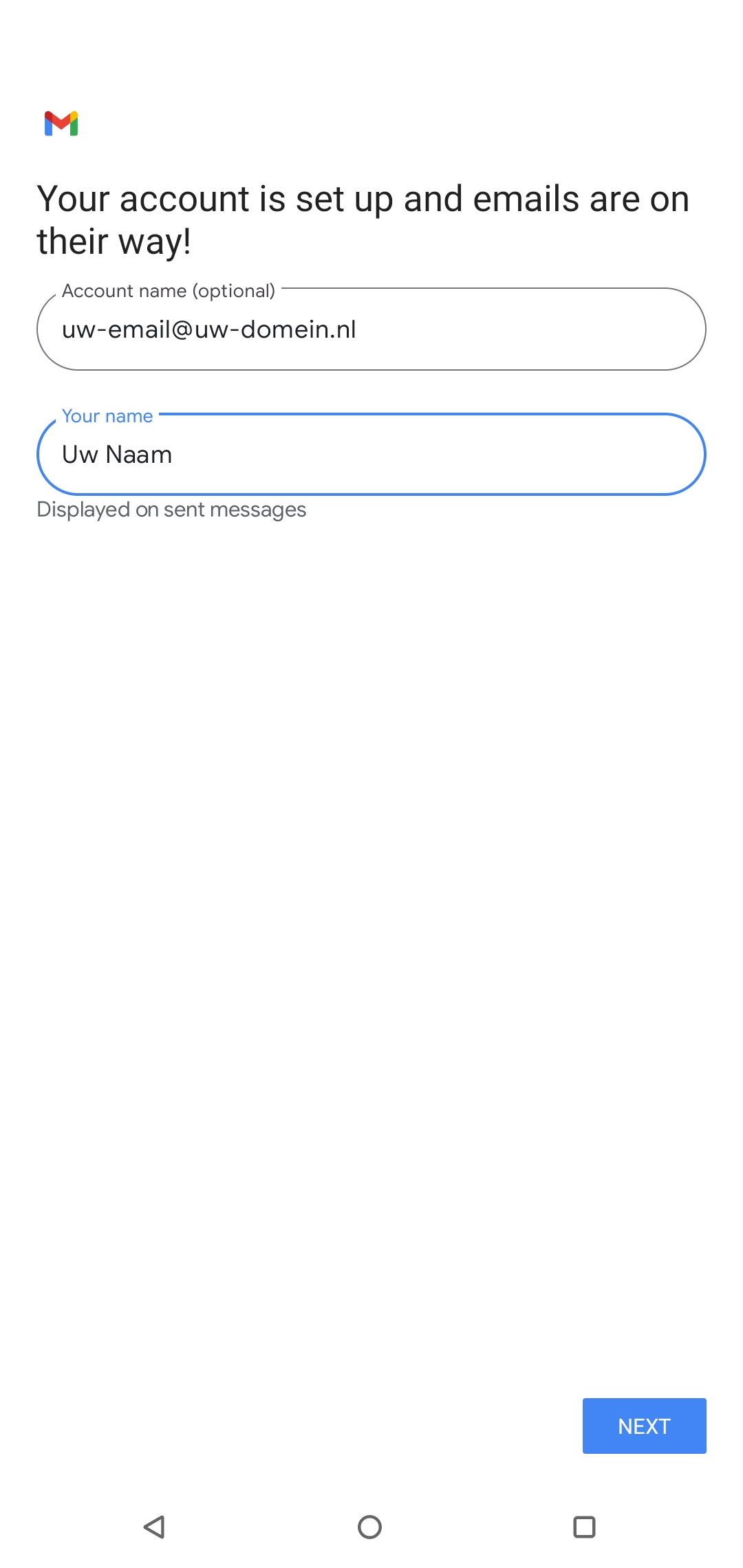
Je e-mailaccount is nu succesvol ingesteld op je Android telefoon via de Gmail app!
